CLUB INTERNET PACK HAUT DEBIT Manuel du propriétaire
PDF
Скачать
Документ
IMPORTANT : CE QU’IL FAUT SAVOIR POUR UTILISER AU QUOTIDIEN LA TELEPHONIE PAR ADSL AVEC CLUB INTERNET ➜ PASSER DES APPELS : GUIDE D’INSTALLATION 1/ Lorsque votre modem ADSL et Téléphonie est éteint, vous ne pouvez pas bénéficier des services de téléphonie par ADSL de Club Internet et vos appels sont automatiquement acheminés et facturés par votre opérateur téléphonique habituel. > Nous vous conseillons de vérifier régulièrement que votre modem est allumé. 2/ Pour profiter des tarifs de téléphonie par ADSL lorsque vous passez des appels, vous devez impérativement utiliser un téléphone relié au modem ADSL et Téléphonie. Seuls les téléphones branchés sur le modem ADSL et Téléphonie permettent de bénéficier de ces tarifs. 4/ Pour savoir si votre appel passe bien par le service de Téléphonie par ADSL, vérifiez que la tonalité que vous entendez lorsque vous décrochez est différente de la tonalité que vous entendez habituellement. 5/ Certains numéros sont automatiquement acheminés vers votre opérateur téléphonique (par exemple les numéros d’urgence et certains numéros spéciaux). Pour consulter la liste des numéros qui sont automatiquement basculés vers votre opérateur de téléphonie habituel, rendez-vous sur l’espace Abonnés : www.club-internet.fr/espaceabonnes 6/ Si vous souhaitez profiter des tarifs de téléphonie par ADSL sur plusieurs postes téléphoniques, vous pouvez : • brancher un dé-doubleur de prise gigogne sur votre modem ADSL et Téléphonie et branchez vos autres postes dessus • ou si vous possédez un téléphone DECT, brancher la base de votre téléphone DECT sur le modem ADSL et Téléphonie. ➜ RECEVOIR DES APPELS : 1/ Pour recevoir des appels sur votre nouveau numéro : • un téléphone doit impérativement être branché sur le modem ADSL et Téléphonie • et le modem doit obligatoirement être allumé et connecté > Nous vous conseillons donc de ne pas éteindre votre modem ADSL et Téléphonie. CONFIGURATION MINIMALE REQUISE : • PC compatible Pentium II sous Windows® 98, 98SE, Me, 2000*, XP* • Macintosh® avec un système de 9 à 10* • 64 Mo de mémoire vive • 100 Mo disponibles • un port USB 1.1 ou supérieur sauf sous Macintosh ou un port Ethernet, selon le mode de connexion du modem sur votre ordinateur • un lecteur de CD-Rom *nécessite un niveau administrateur 2/ Si vous utilisez un seul téléphone, branché sur votre modem ADSL et Téléphonie, vous continuerez à recevoir les appels sur votre numéro habituel (y compris lorsque le modem ADSL et Téléphonie est éteint). Groupe T-Online MODEM ADSL & TÉLÉPHONIE COMTREND CT-633 ETHERNET / USB / SANS FIL IMPORTANT GIDIADCT6331104 3/ Si vous souhaitez passer un appel en passant par votre opérateur téléphonique habituel, à partir du téléphone branché sur le modem ADSL et Téléphonie, vous devez composer ## avant de numéroter. DU PACK HAUT DÉBIT & TÉLÉPHONIE NE BRANCHEZ POUR L’INSTANT AUCUN ÉLÉMENT DU PACK ! MERCI DE LIRE ET DE SUIVRE PRÉCISÉMENT LES INSTRUCTIONS CONTENUES DANS CE GUIDE Les Astuces : Vous trouverez dans le menu expert toutes les informations sur les services de téléphonie disponibles (double appel, conférence à trois...). Câble téléphonique noir et sa prise gigogne Câble USB noir • Accès à l'interface web du modem : Tapez dans un navigateur : http://192.168.1.1 Nom d’utilisateur : root Mot de passe : clubadmin > Pour tout renseignement, n’hésitez pas à consulter : > Votre Service Clients : • Le menu Expert du CD-Rom de configuration •Hotline Prioritaire : 0 892 39 1024 •Hotline Classique : 0 892 39 9000 7 jours sur 7, de 8H à 23H du lundi au samedi et de 9H à 22H le dimanche - 0,34 €/min 7 jours sur 7, 24H/24 si vous êtes abonné à l’option Hotline Prioritaire - 0,34 €/min •Par mail : Câble Ethernet rouge rubrique « nous contacter » du site http://assistance.club-internet.fr Modem ADSL & Téléphonie COMTREND CT-633 > Contenu du Pack Haut Débit & Téléphonie : • Le Web Assistance http://assistance.club-internet.fr 1 Filtre ADSL Ce guide s’adresse uniquement aux utilisateurs PC. Si vous êtes utilisateur Mac, veuillez insérer le CD-Rom de configuration et suivre les instructions qui apparaissent sur votre écran. • Services de téléphonie : Documentation et CD-Rom de configuration • Utilisateurs Macintosh : Adaptateur gigogne beige Reportez-vous au menu Expert disponible sur l’écran sommaire du CD-Rom de configuration pour toute information complémentaire (aide, FAQ). Alimentation électrique • Menu Expert : L’utilisation d’un logiciel Firewall peut perturber le bon déroulement de l’installation. Si vous avez un logiciel de Firewall installé, nous vous conseillons de le désactiver avant de commencer l’installation et de le réactiver après l’installation. Adaptateur Wi-Fi® PCMCIA • Firewall : Vous allez installer votre modem ADSL & Téléphonie. Il existe 3 moyens de connecter votre ordinateur au modem : Ethernet - USB - Sans fil. La première installation doit obligatoirement être réalisée en mode ETHERNET ou USB. Si après cette 1ère installation, vous désirez vous connecter en mode Sans fil, assurez-vous que votre ordinateur est équipé d’un périphérique Wi-Fi® en 802.11b ou 802.11g (adaptateur USB, carte PCMCIA, carte PCI…). ATTENTION Ne branchez pas tout de suite votre modem ADSL, cette opération s’effectue plus tard. Si un modem ADSL est relié à votre ordinateur, débranchez-le. Veuillez fermer toutes les applications ouvertes. 4 1 PREMIÈRE INSTALLATION BIENVENUE 3 CHOIX DU MODE ETHERNET OU USB En fonction de votre configuration matérielle (présence ou non d’une carte réseau Ethernet), l’un des deux écrans ci-dessous apparaîtra. (Si le CD-Rom ne démarre pas automatiquement, double-cliquez sur l’icône Poste de travail, puis sur le lecteur CD-Rom et enfin sur club-internet.exe). MODE PRÉPARATION DES ÉLÉMENTS DU PACK HAUT DÉBIT & TÉLÉPHONIE Voici les éléments du pack dont vous allez avoir besoin pour poursuivre l’installation : MODE USB MODE ETHERNET • Le Modem ADSL & Téléphonie • Son alimentation électrique • Le filtre ADSL • L’adaptateur gigogne et son câble beige • L’adaptateur Wi-Fi® PCMCIA MODE ETHERNET USB FORTEMENT FORTEMENT RECOMMANDÉ RECOMMANDÉ > Si vous faîtes votre installation en Ethernet, le câble Ethernet rouge. Cliquez sur le bouton « suivant » pour faire apparaître le menu principal. Cliquez ensuite sur 1ère installation. > Si vous faîtes votre installation en USB, le câble USB noir. IMPORTANT bis 5 BRANCHEMENT SPÉCIFIQUE AU MODE USB Les pilotes USB vont s’installer automatiquement. Ne faîtes aucun branchement pour l’instant, vous serez invité à le faire plus tard. Veuillez suivre l’installation recommandée et cliquer sur le bouton « Suivant ». Si vous faîtes votre installation en mode USB : Branchez le câble USB noir lorsque cela vous est demandé. 6 RÉCAPITULATIF DES BRANCHEMENTS Pour assurer le bon fonctionnement de votre installation, vous devez vérifier les points suivants : • que l’adaptateur Wi-Fi® PCMCIA est bien inséré dans l’emplacement situé sur le côté du modem. CONSEIL IMPORTANT CONSEIL Ce guide s’adresse uniquement aux utilisateurs PC, pour les utilisateurs Mac, veuillez insérer le CD-Rom de configuration et suivre les instructions qui apparaissent sur votre écran. 4 BRANCHEMENTS Suivez les étapes présentées sur le CD-Rom et cliquez sur le bouton « Suivant » une fois chaque branchement réalisé. 2 INSERTION DU CD-ROM DE CONFIGURATION Avant tout branchement, insérez le CD-Rom de configuration Club Internet dans votre lecteur. Assurez-vous d’être à proximité d’une prise téléphonique. SAISIE DES INFORMATIONS CLUB INTERNET Vous allez être invité à saisir vos nom d’utilisateur (login), mot de passe et code confidentiel téléphonie que vous trouverez sur votre courrier de confirmation d’abonnement. Vous devrez également saisir le numéro de série que vous trouverez sous le modem. • que le câble Ethernet ou USB est bien relié à votre ordinateur et à votre modem. • que les autres appareils téléphoniques sont bien branchés sur un filtre ADSL. • que le câble téléphonique noir et sa prise gigogne sont connectés sur la prise murale et que l’autre extrémité est branchée sur la prise ADSL à l’arrière du Modem. Assurez-vous d’être à proximité d’une prise téléphonique. 7 Pour tout autre appareil téléphonique non branché sur le modem, il est obligatoire de connecter auparavant un filtre ADSL sur la prise téléphonique murale. FIN DE CONFIGURATION DU MODEM Félicitations, la première installation de votre modem en mode USB et/ou Ethernet est terminée. > Si vous désirez vous connecter en mode sans fil, débranchez le câble Ethernet ou USB puis, cliquez sur « configurer cet ordinateur en Wi-Fi® » > sinon, vous pouvez surfer dès maintenant sur Internet en cliquant sur « cet ordinateur n’est pas Wi-Fi® » INSTALLATION SECONDAIRE Passez à l’étape Installation en mode sans fil AJOUTER UN ORDINATEUR A VOTRE RESEAU Le modem ADSL et Téléphonie vous permet le partage de l’accès Internet entre plusieurs ordinateurs. Cela peut être fait en mode USB, Ethernet et/ou Sans Fil. Nous vous conseillons de privilégier l’installation de votre réseau en Ethernet ou Sans Fil. Insérez le Cd-Rom de configuration Club Internet dans l’ordinateur que vous souhaitez ajouter à votre réseau. Cliquez sur « suivant », puis sur « ajouter un ordinateur à votre réseau » et choisissez le mode d’installation que vous souhaitez réaliser. ATTENTION • Fermez toutes les applications actives sur votre ordinateur (anti-virus, firewall ...) SI BRANCHEMENT EN MODE ETHERNET PASSEZ DIRECTEMENT À L’ÉTAPE 5 INSTALLATION EN MODE SANS FIL CONSEIL • que l’adaptateur gigogne beige est bien relié à la prise « Téléphone » du modem et que l’autre extrémité est reliée au téléphone. ➜ IMPORTANT La saisie des informations Club Internet doit être faite en minuscules. Information sécurité : la saisie du N° de série modem configure automatiquement vos paramètres de sécurité Wi-Fi® (SSID et clé WEP). • que l’alimentation électrique est bien branchée. W1 INSTALLATION DE L’AGENT WI-FI W2 ® INSTALLATION EN MODE SANS FIL L'agent Wi-Fi® va s’installer automatiquement. FIN DE CONFIGURATION SANS FIL Votre ordinateur est maintenant configuré pour une connexion Internet sans fil et vous pouvez donc surfer sur Internet ! C’est un utilitaire qui vous permet de configurer une liaison sans fil entre un ordinateur et un point d'accès, quel que soit l'adaptateur que vous utilisez, sous réserve que celui-ci soit installé et configuré AVERTISSEMENT Rappel : avant de commencer cette installation débranchez le câble Ethernet ou USB de votre ordinateur. De plus, il est indispensable qu’un périphérique ou adaptateur Wi-Fi® 802.11b ou g soit installé sur votre ordinateur (carte PCMCIA, adaptateur USB...). 1 - Vérifiez que les pilotes de ce matériel ont déjà été correctement installés.Reportez-vous pour cela à la documentation fournie avec votre matériel. 2 - branchez ensuite votre périphérique Wi-Fi® SI VOUS AJOUTEZ UN ORDINATEUR EN MODE SANS FIL SI VOUS AJOUTEZ UN ORDINATEUR EN MODE USB SI VOUS AJOUTEZ UN ORDINATEUR EN MODE ETHERNET L'agent Wi-Fi® va s’installer automatiquement. C’est un utilitaire qui vous permet de configurer une liaison sans fil entre un ordinateur et un point d'accès, quel que soit l'adaptateur que vous utilisez, sous réserve que celui-ci soit installé et configuré. Suivez les étapes présentées sur le CD-Rom et effectuez les branchements nécessaires lorsque cela vous est demandé. Vous devrez brancher un câble Ethernet croisé (non fourni dans le pack) sur votre ordinateur et sur l’une des prises Eth 1, 2, 3 ou 4 à l’arrière du modem en fonction de leur disponibilité Les pilotes USB vont s’installer automatiquement. Branchez le câble USB noir lorsque cela vous est demandé. ou ou ATTENTION Un seul ordinateur de votre réseau peut être connecté en mode USB (car il n’y a qu’une prise USB sur le modem). Ne connectez pas de Hub USB sur votre modem. 1- double-cliquez en bas à droite (à côté de l’horloge du PC) afin de faire apparaître la fenêtre de l’agent Wi-Fi®, puis cliquez sur «Ajout profil». 2 - Donnez un nom à votre profil : par exemple CT-633, puis cliquez sur le bouton « modem CT-633 » 3 - Saisissez le numéro de série de votre modem (le même que celui saisi dans l'étape 6) 4 – Double-cliquez sur le profil qui apparaît à l’écran Votre profil est maintenant créé et vous pouvez vous connecter sans fil depuis cet ordinateur en lançant votre navigateur. ">
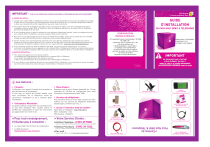
Публичная ссылка обновлена
Публичная ссылка на ваш чат обновлена.



